当前位置:首页 > 帮助中心 > 大白菜怎么重装系统,台式机怎么用大白菜重装系统
大白菜怎么重装系统,台式机怎么用大白菜重装系统
有些使用电脑的用户,会因为操作不当,导致系统无法正常使用。但是,想要去修复的时候,却发现电脑连机都开不了,根本就无从下手。而在这种情况下,你可以选择设置电脑从大白菜u盘启动,进入winpe系统之后再进行其他操作。假如说电脑问题严重无法修复,那就可以用u盘自带的系统装机软件重装。下面就来看看台式机怎么用大白菜重装系统吧。
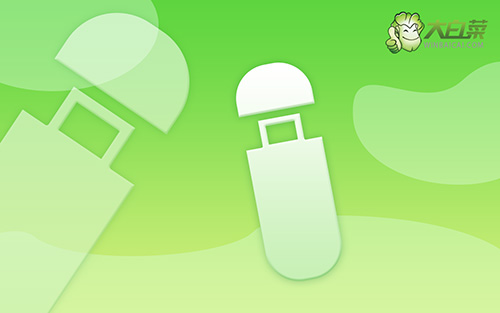
大白菜怎么重装系统
一、大白菜u盘制作
1、为了安全,大家一定要选择在官网,下载大白菜U盘启动盘制作工具最新版。

2、随后,如图所示,默认设置u盘启动盘选项后,点击制作usb启动盘。

3、注意:制作大白菜u盘启动盘,会先格式化清理u盘原数据,有需要请提前备份。
二、大白菜u盘启动
1、如果你不清楚电脑主板的bios快捷键,也可以直接查询对应的u盘启动快捷键进行设置。

2、然后,就可以将u盘接入电脑,通过快捷键设置u盘启动,进入大白菜u盘主菜单。

3、在大白菜主菜单界面,我们只需要选中【1】并按下回车即可。

三、大白菜u盘重装系统
1、重装系统操作不难,在一键装机界面中,找到系统镜像,勾选C盘,即可点击“执行”。

2、接着,大白菜装机就会弹出还原设置页面,这里面不用进行操作,默认勾选,点击是。

3、随后,大白菜装机软件,就会进行系统部署,记得勾选“完成后重启”选项。

4、最后,电脑还会进行多次重启,而你不需要进行什么操作,等待桌面展示Win10系统画面则重装成功。

好啦,现在大家学会台式机怎么用大白菜重装系统了吧。其实,在使用电脑的时候,很难说不会出现问题,所以最好还是提前备好一个u盘启动盘。因为大白菜u盘启动盘不仅仅有重装系统的功能,它还有很多系统硬件等相关的软件,可以帮助你在遇到问题的时候,进行解决。

